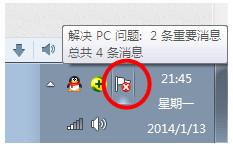希沃白板数学画板怎么用?希沃白板数学画板的使用教程
发布时间:2020-08-27 16:03:02作者:知识屋
很多用户反映自己在给学生传授钟表、测量等知识的时候,如果是直接通过黑板和自己口头讲述的方式来教导的话,很多学生都比较难理解。为了解决这问题,我们可以通过希沃白板的数学画板来讲解这些知识,生动又有趣。

那么,希沃白板的数学画板怎么用?很多新用户都不了解。所以,本文以认识钟表时间为例讲解怎么用希沃白板的数学画板,帮助老师制作出高质量的课件,也便于学生理解和掌握。
希沃白板数学画板的使用教程
1.首先,可以从本站下载希沃白板,安装完成后将它打开。在它的主界面中,点击菜单栏中的“学科工具”,并从它的下拉菜单中点击“数学画板”。
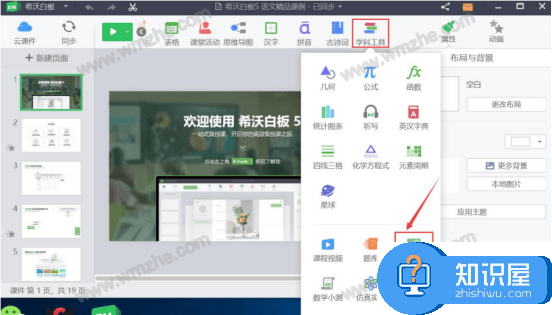
2.此时,希沃白板会弹出“教材选择”的窗口,用户根据自己的需要选择学段,再点击“确定”。
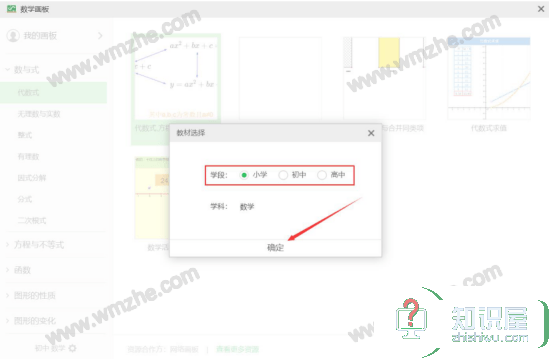
3.然后,进入希沃白板的数学画板操作界面。点击左侧栏中的“认识钟表”,并在右侧界面中找到自己需要的钟表类型,点击“浏览”按钮。
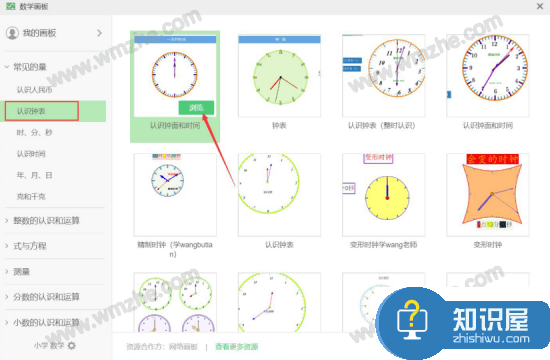
4.接下来,希沃白板的数学画板便会弹出该钟表资源窗口。点击“隐藏内圈”按钮可以隐藏钟表内部的数字1-12,而点击“隐藏外圈”按钮则隐藏数字13-24。
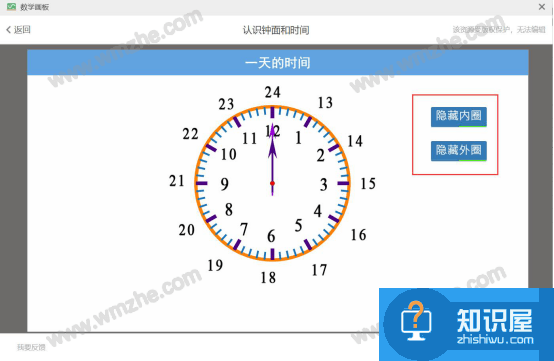
5.比如说我们要将12点钟变成4点钟,就可以鼠标左键单击4点钟的位置,时针和分钟便会开始自动转到4点钟,再点击“插入画板”按钮。
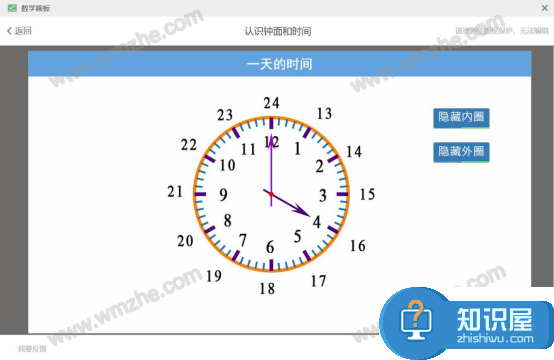
6.接着,我们回到希沃白板的操作界面,便可以在课件中看到该数学画板的钟表资源。点击“开始授课”按钮便可以开始为学生授课。
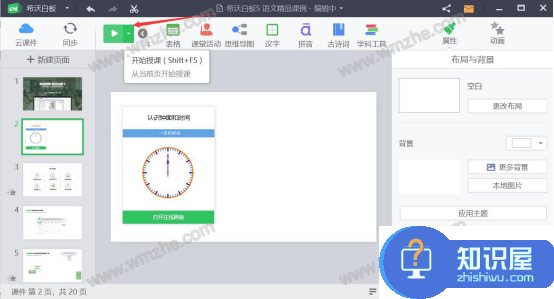
7.进入授课的全屏界面,点击“打开在线画板”按钮,便可以进入认识钟表的窗口。
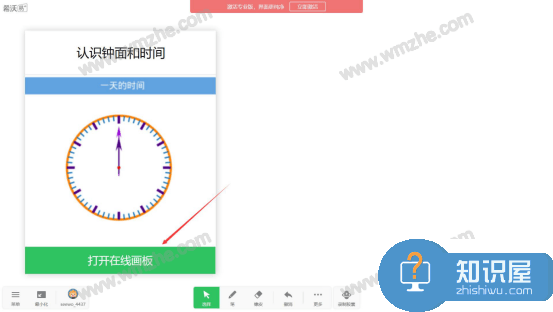
8.最后,用户在该窗口中,便可以讲解怎么认识钟表时间。认识钟表的内容讲完后,点击“×”按钮便可以退出该窗口,回到希沃白板的课件界面。
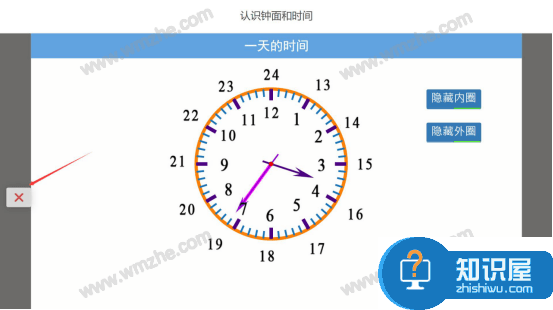
很多数学老师在授课的时候,都会在课件中插入希沃白板数学画板中的相关资源,这样讲解起来更生动形象。希沃白板的数学画板本身自带有丰富的资源,当然了,用户也可以通过希沃白板的资源合作方“网络画板”来下载更多的数学画板资源,从而制作出高质量课件。
知识阅读
软件推荐
更多 >-
1
 一寸照片的尺寸是多少像素?一寸照片规格排版教程
一寸照片的尺寸是多少像素?一寸照片规格排版教程2016-05-30
-
2
新浪秒拍视频怎么下载?秒拍视频下载的方法教程
-
3
监控怎么安装?网络监控摄像头安装图文教程
-
4
电脑待机时间怎么设置 电脑没多久就进入待机状态
-
5
农行网银K宝密码忘了怎么办?农行网银K宝密码忘了的解决方法
-
6
手机淘宝怎么修改评价 手机淘宝修改评价方法
-
7
支付宝钱包、微信和手机QQ红包怎么用?为手机充话费、淘宝购物、买电影票
-
8
不认识的字怎么查,教你怎样查不认识的字
-
9
如何用QQ音乐下载歌到内存卡里面
-
10
2015年度哪款浏览器好用? 2015年上半年浏览器评测排行榜!